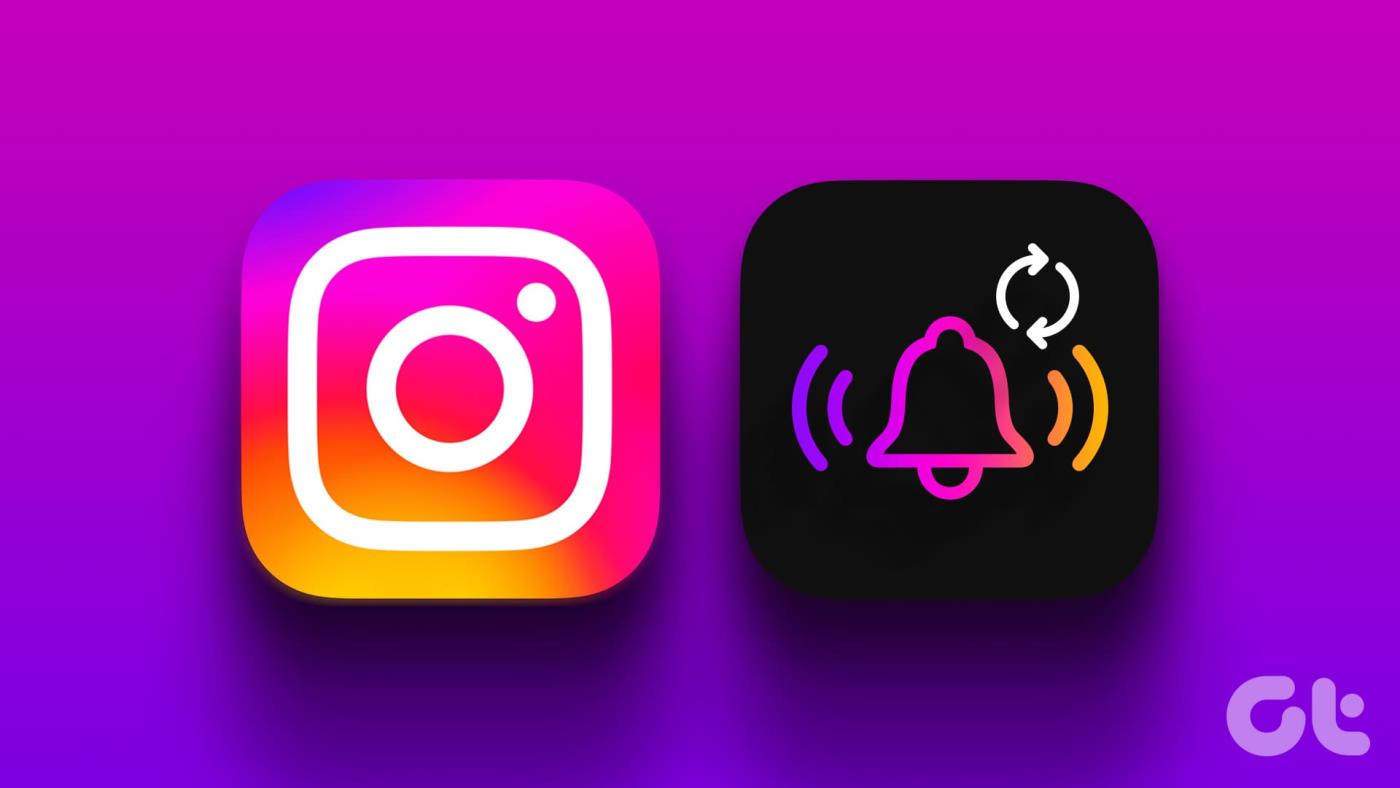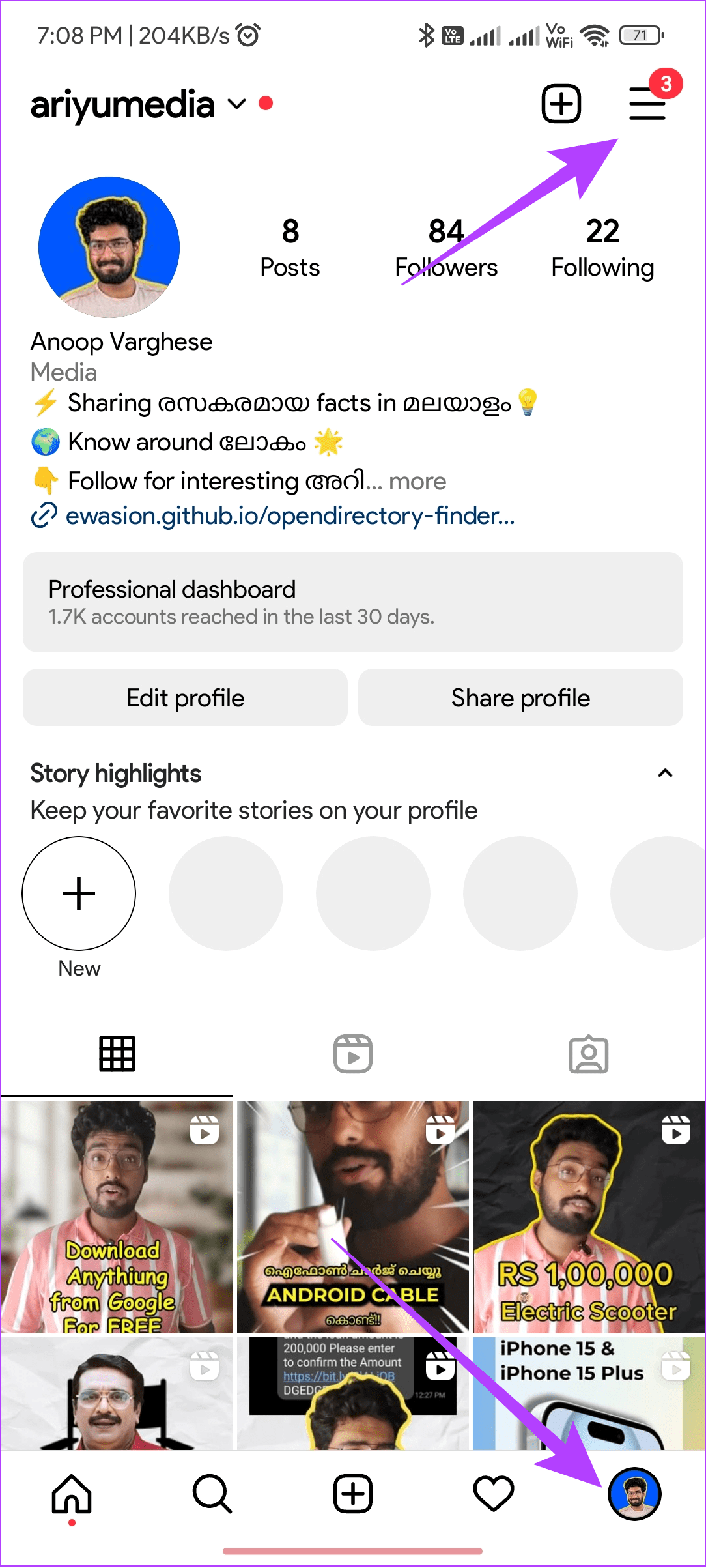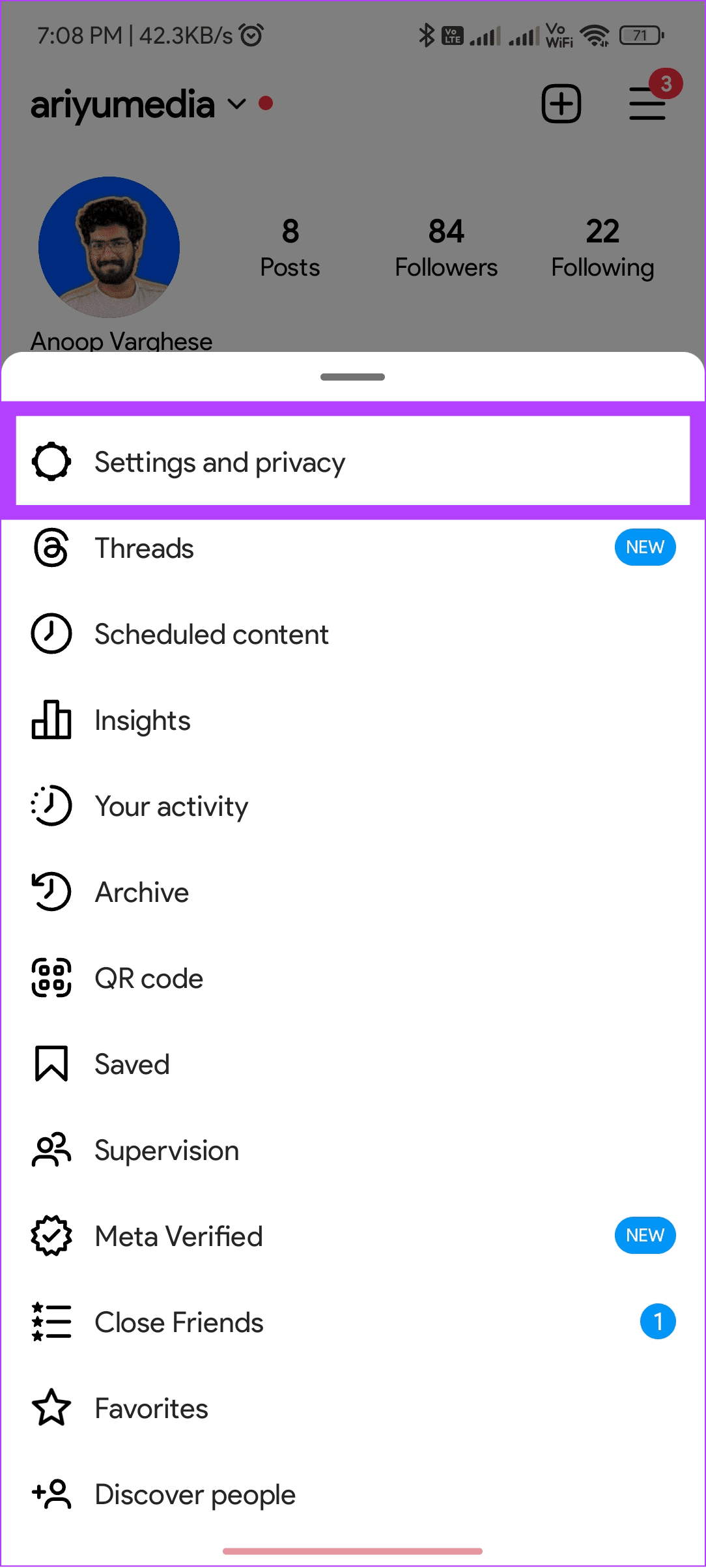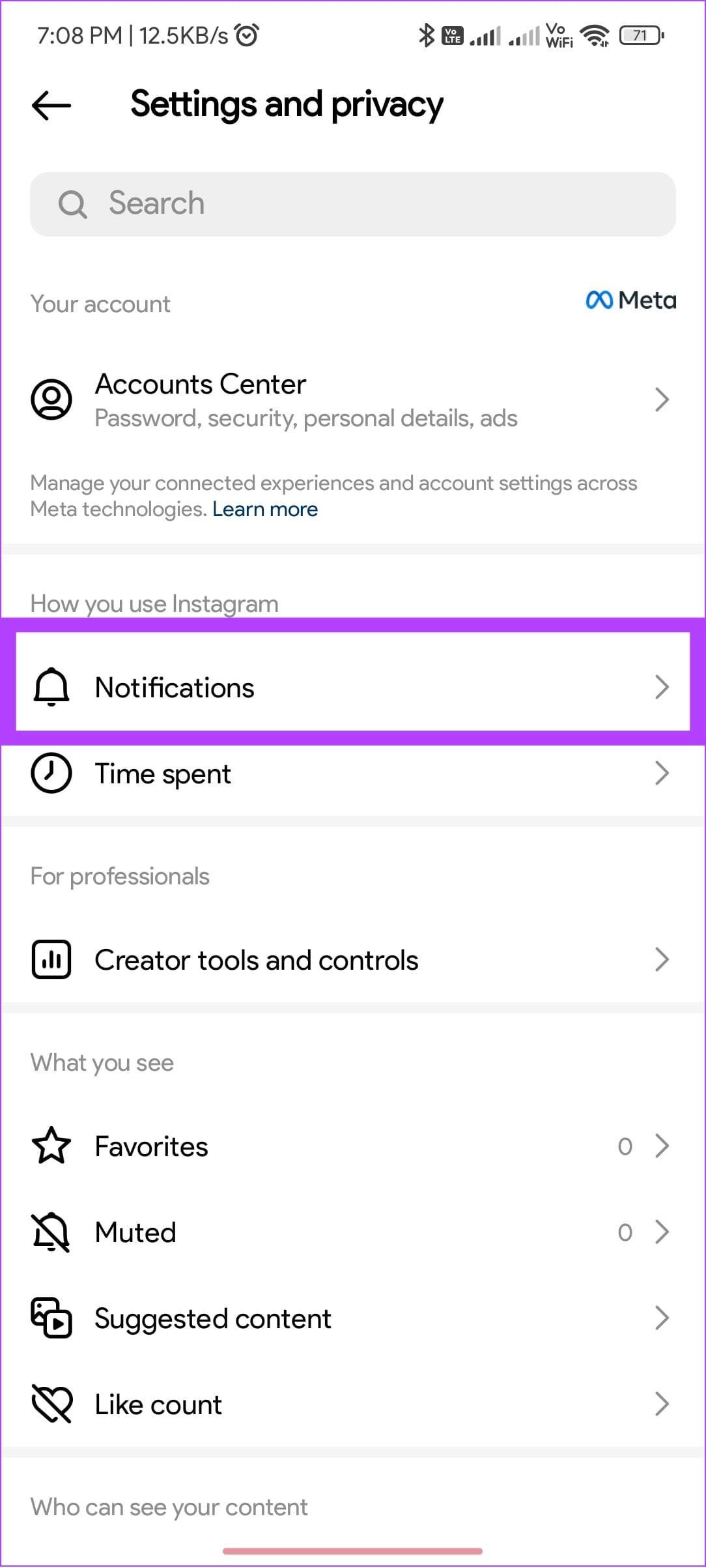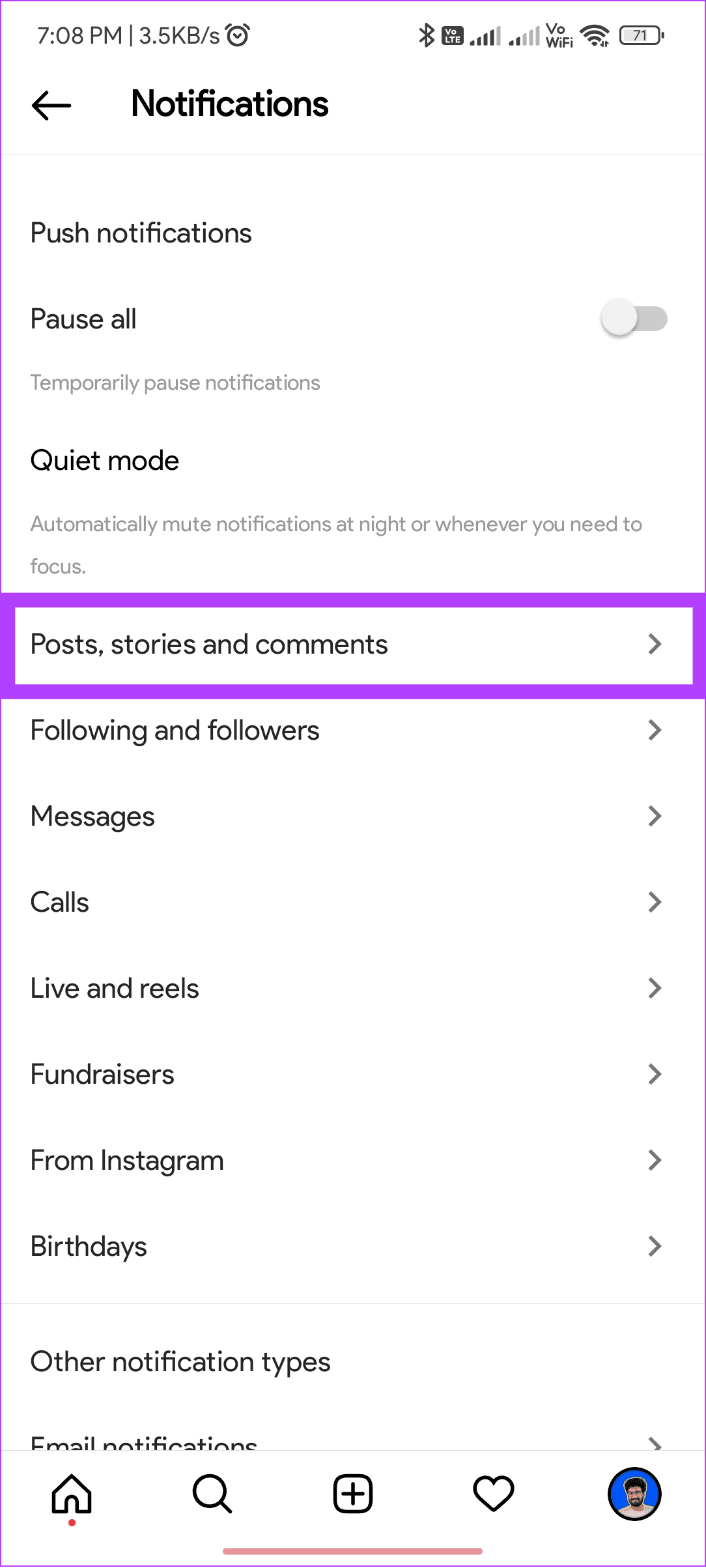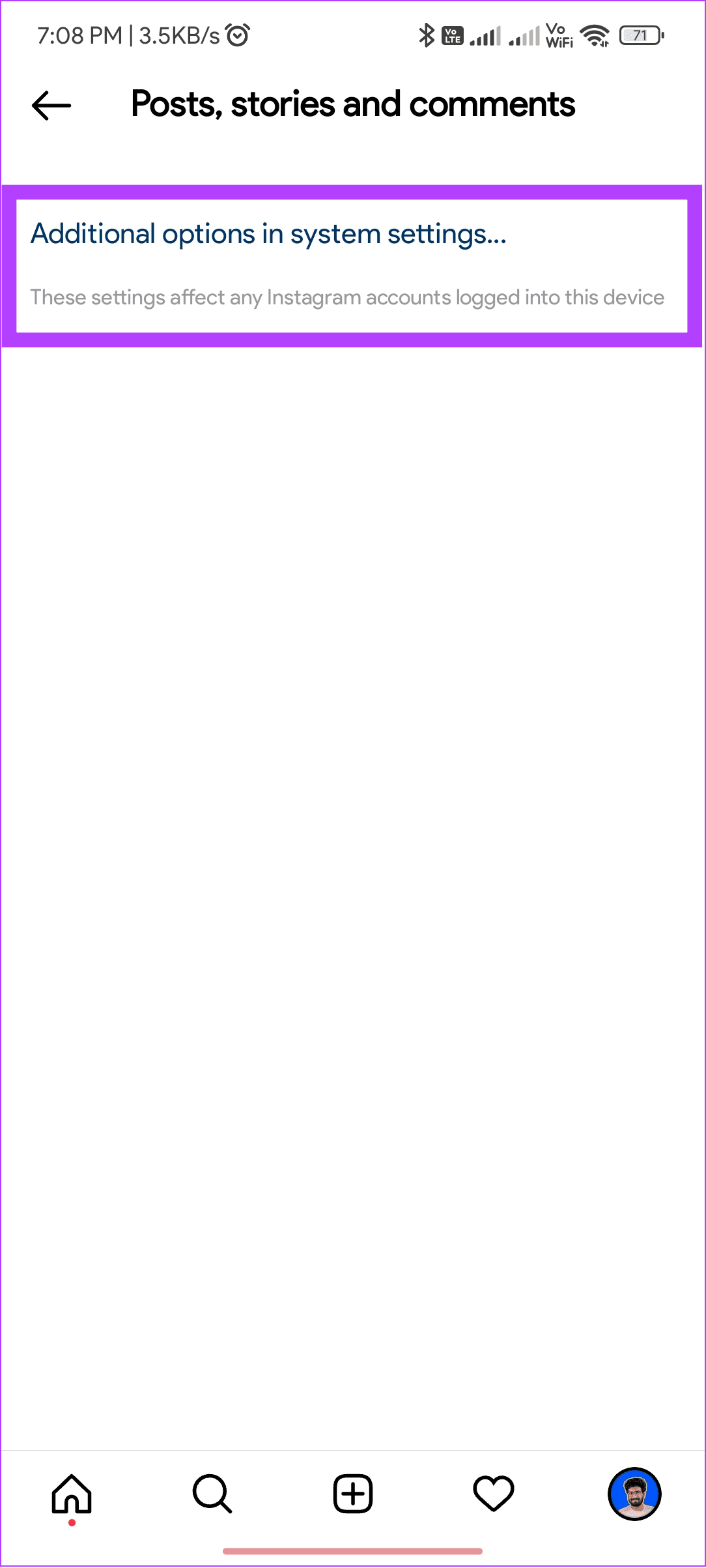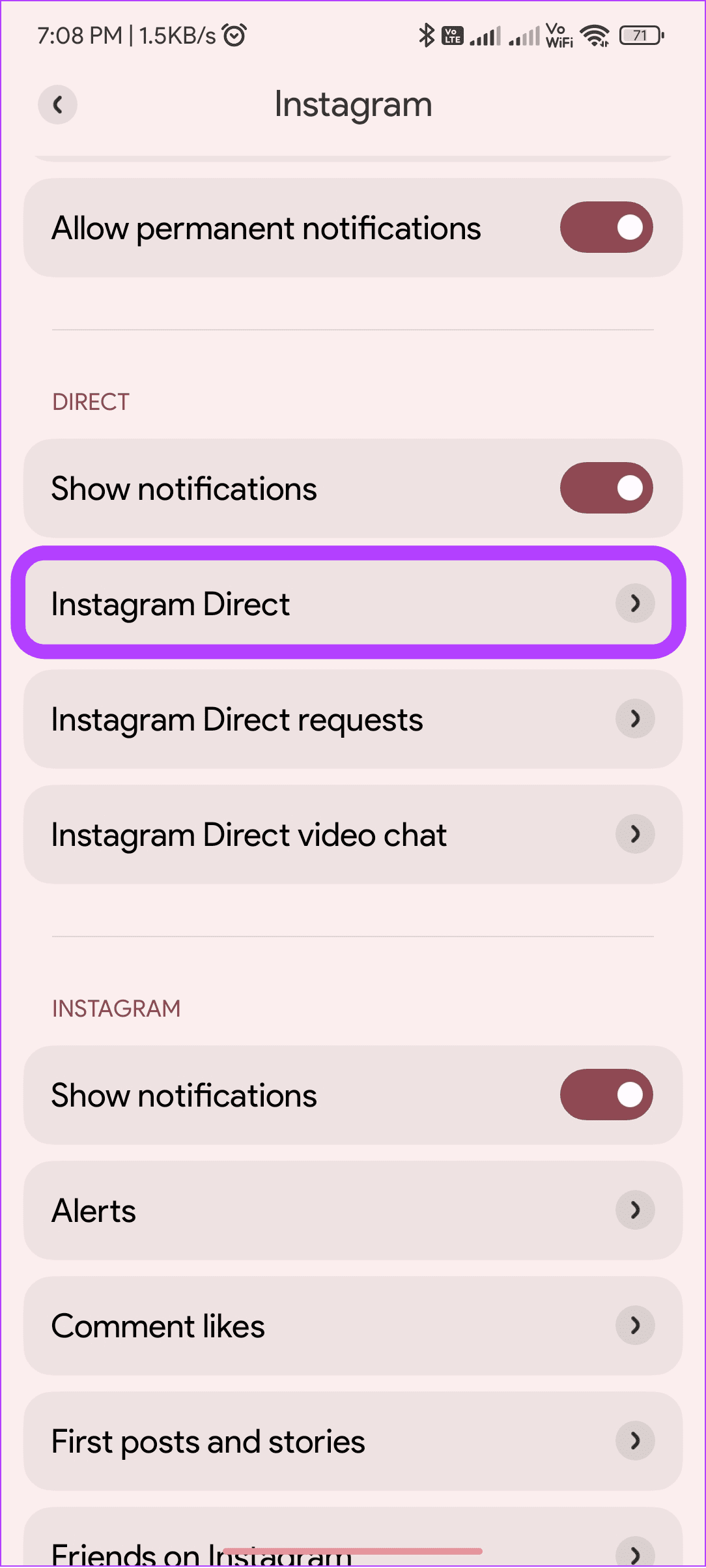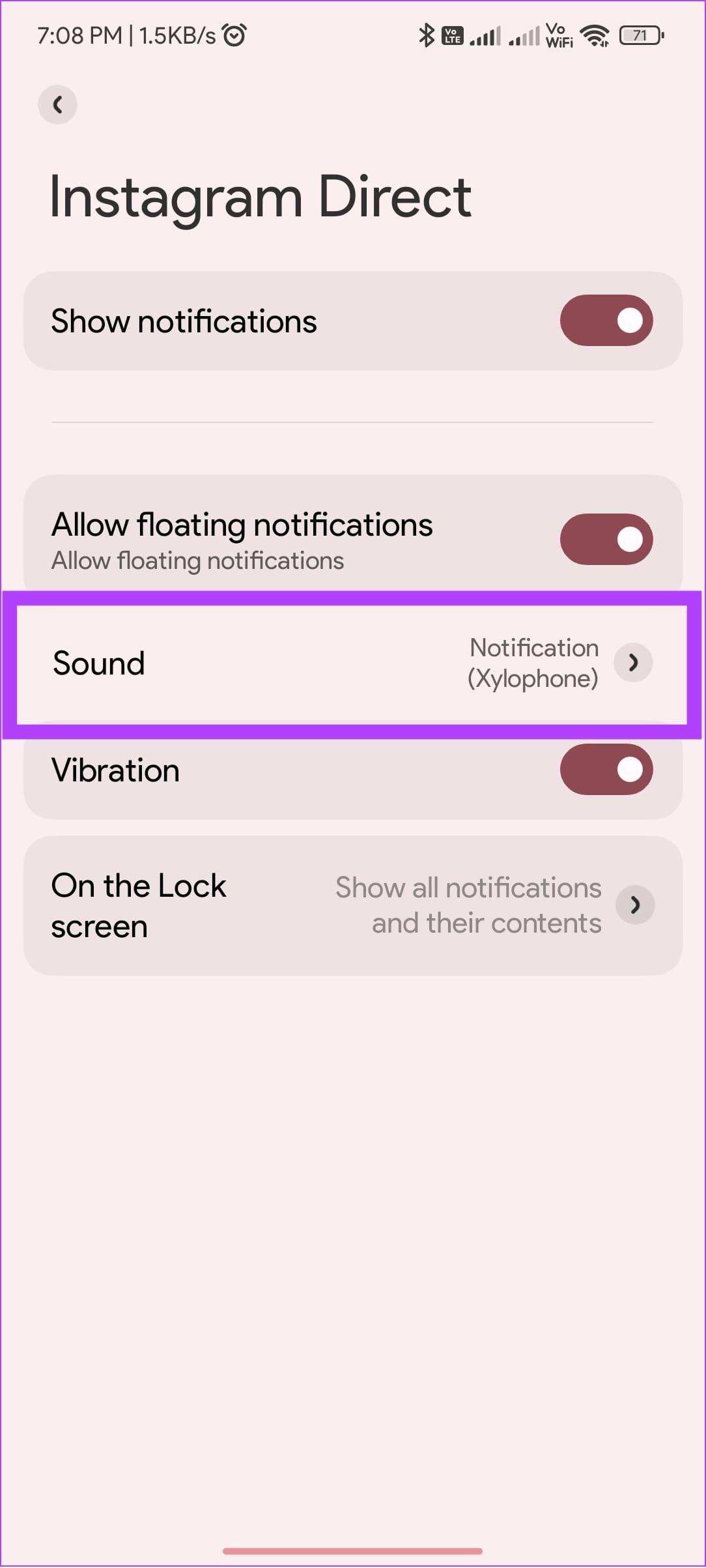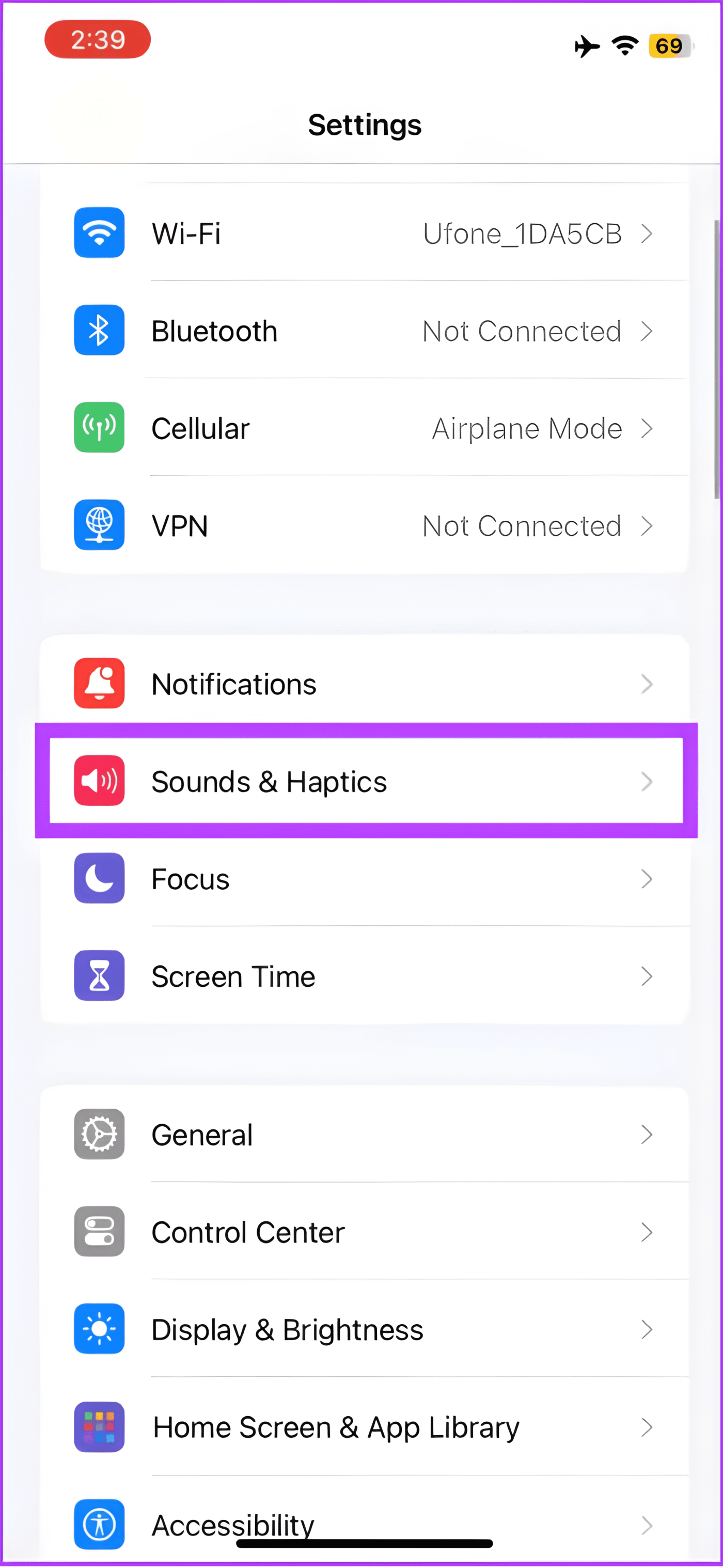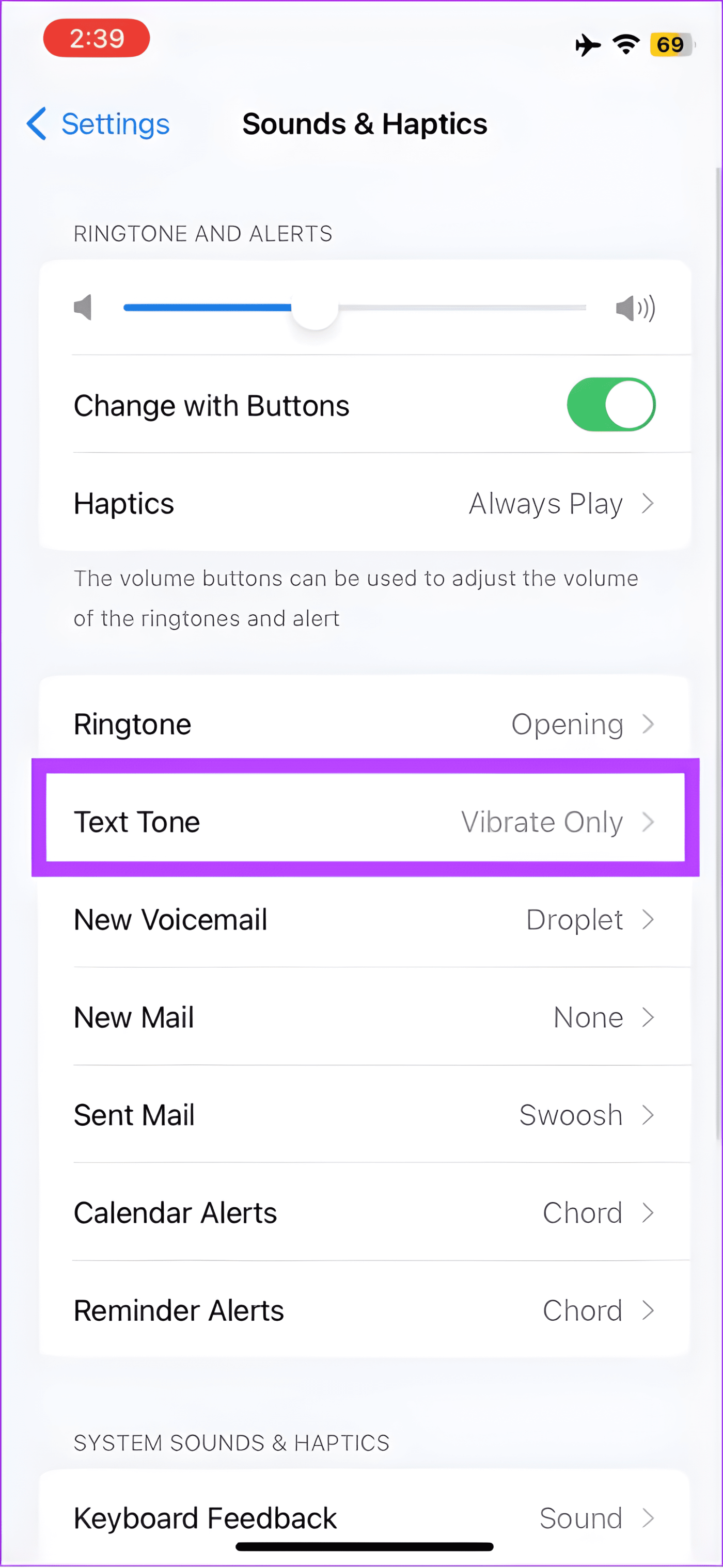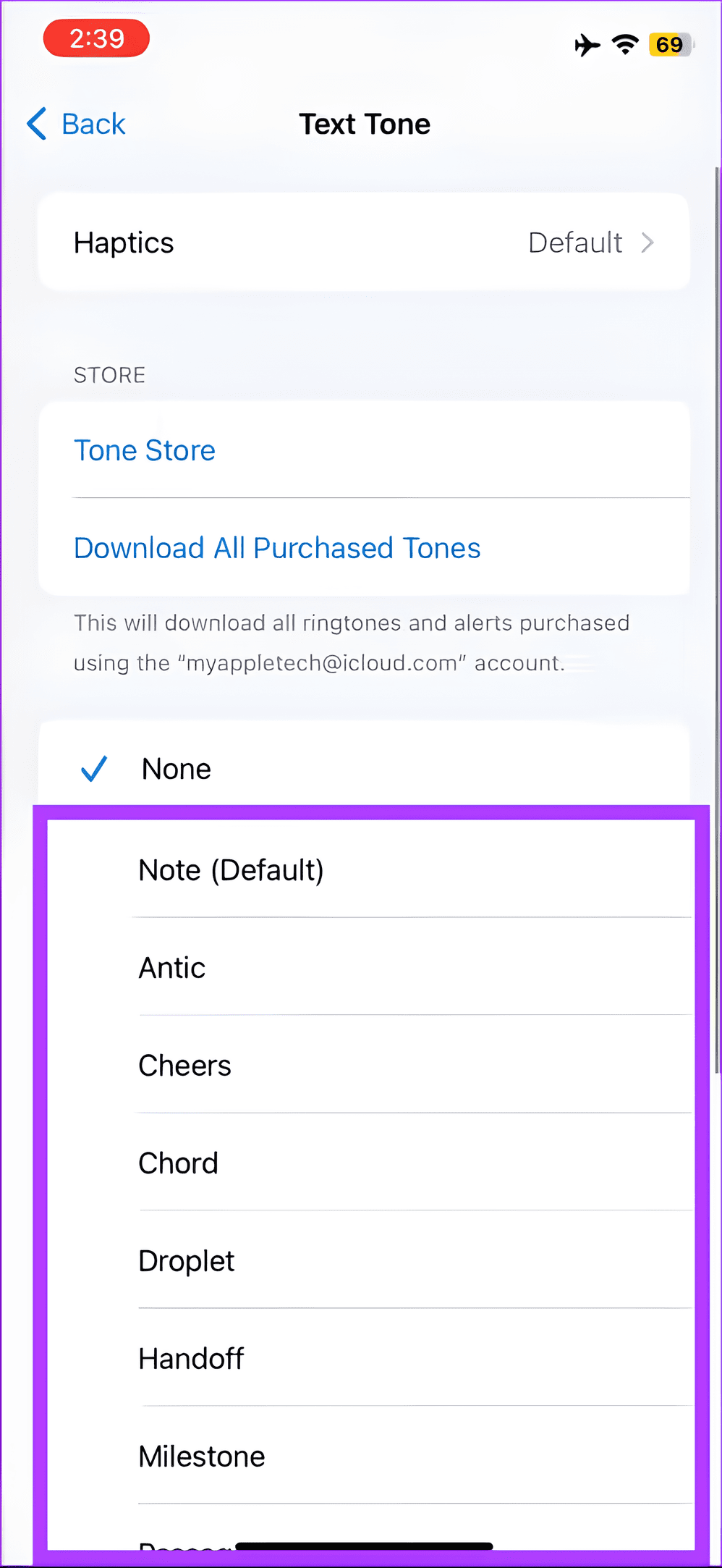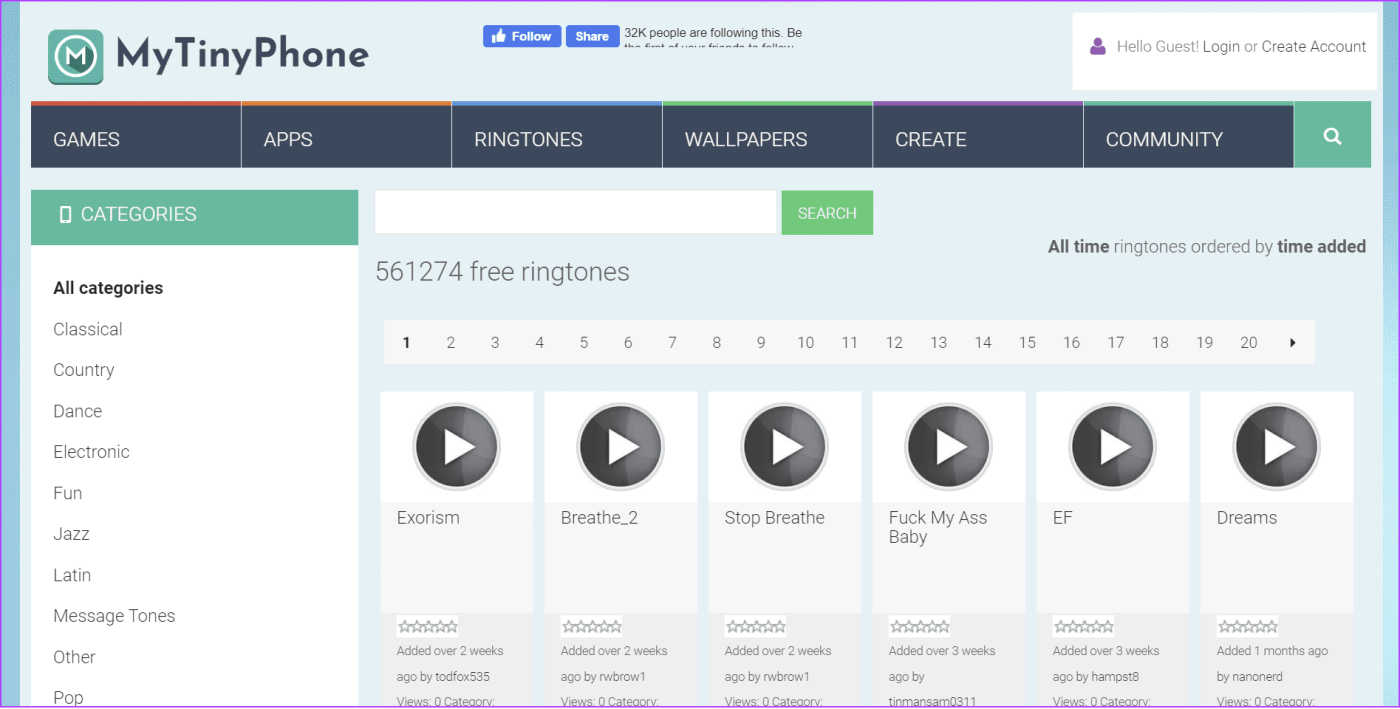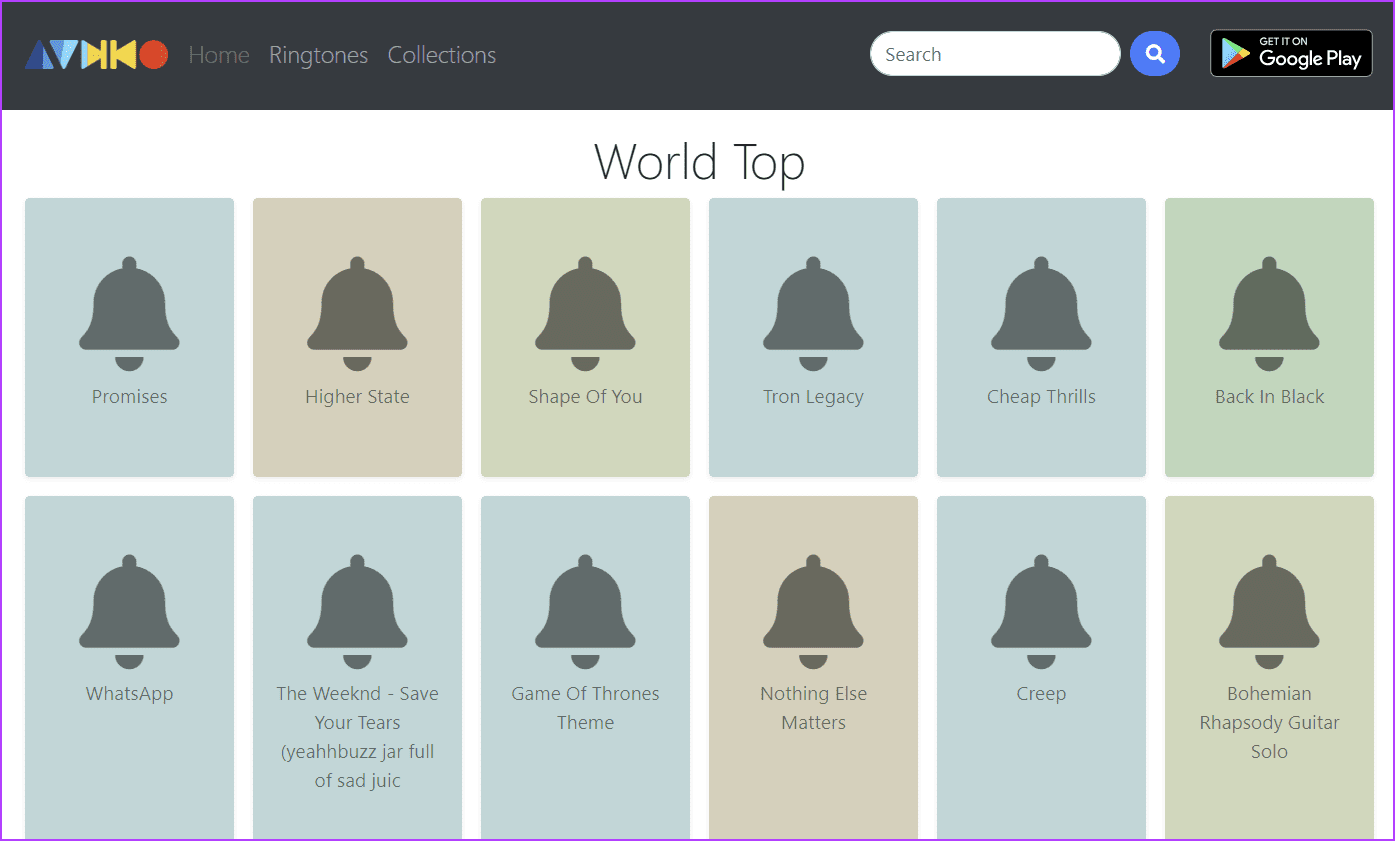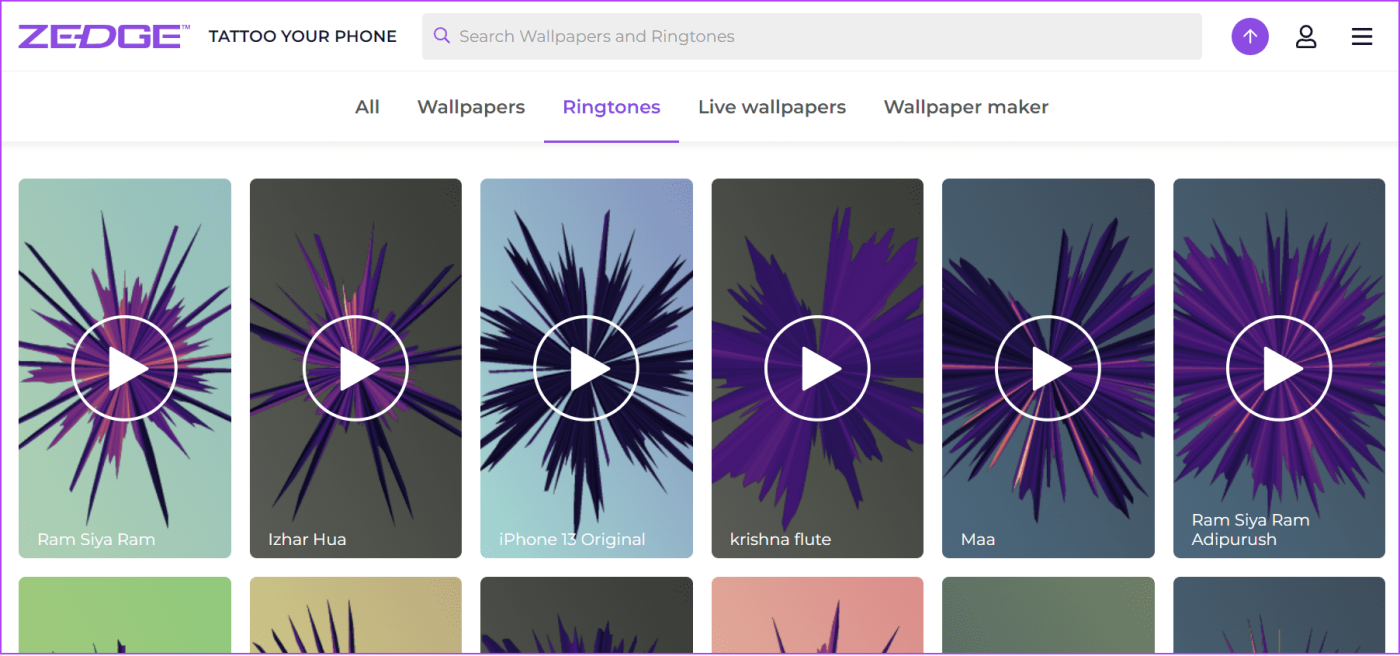Instagram te notifica sobre múltiples funciones y actividades relacionadas con la aplicación. Sin embargo, la mayoría de las veces utiliza el tono de notificación de su dispositivo para esto, ahogándolo así con las otras notificaciones. Sin embargo, puedes cambiar el sonido de notificación en Instagram para asegurarte de no perdértelo.
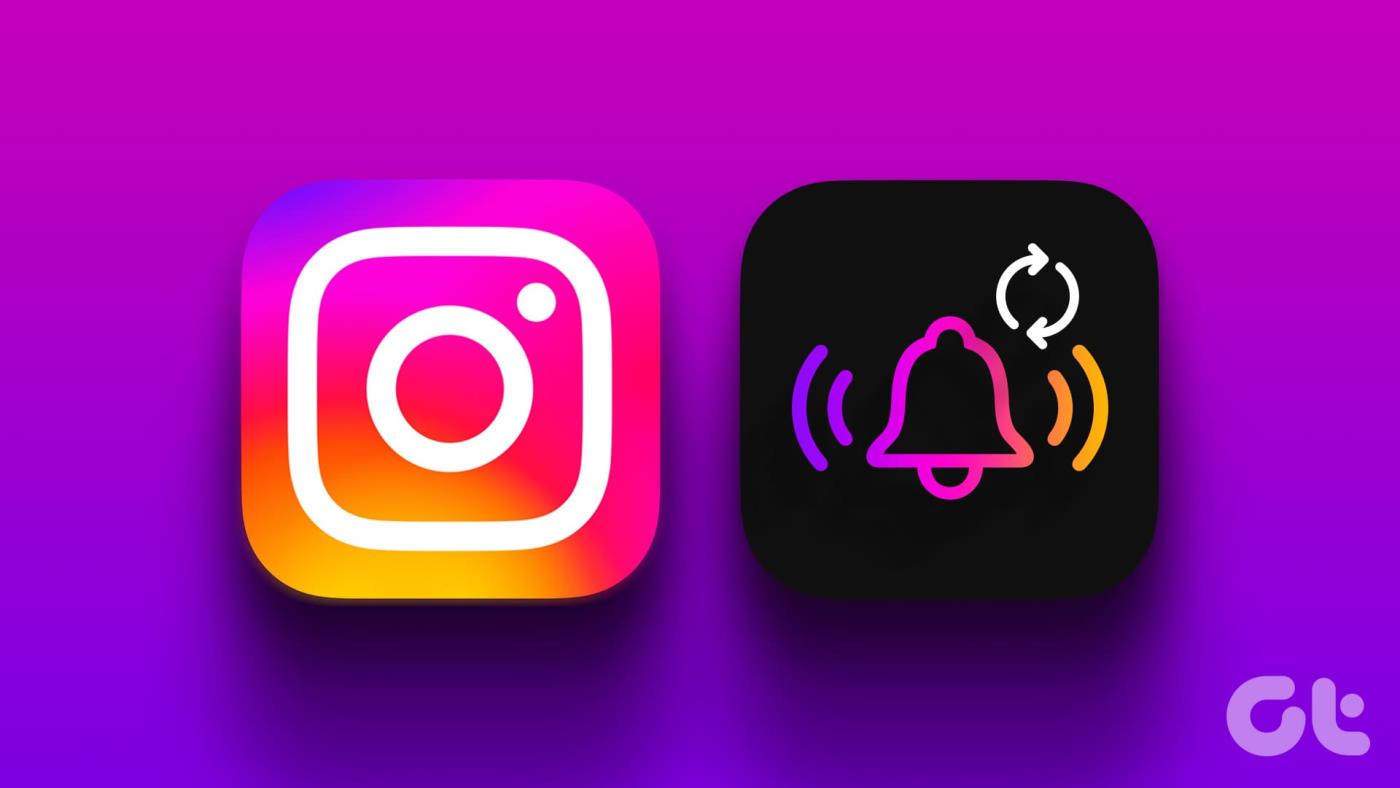
Una vez que configure el nuevo sonido, la aplicación activará este nuevo sonido para notificarle. Además, dado que Instagram está disponible para dispositivos iOS y Android, hemos agregado los pasos relevantes para ambas plataformas. Entonces, vayamos directo a eso.
Lea también: Configure sonidos de notificación personalizados para diferentes aplicaciones en teléfonos Samsung Galaxy
Cambiar el sonido de notificación de Instagram en Android
Para configurar sonidos de notificación personalizados para Instagram en Android, necesita la ayuda de la aplicación Configuración. Los pasos son los siguientes:
Nota: Dependiendo del dispositivo que utilices y de la versión de Android en la que se esté ejecutando, los pasos para cambiar el sonido de notificación de Instagram en Android pueden diferir.
Paso 1: abre Instagram > toca el ícono de tu perfil en la parte inferior.
Paso 2: toca el menú de hamburguesas en la parte superior derecha y selecciona "Configuración y privacidad".
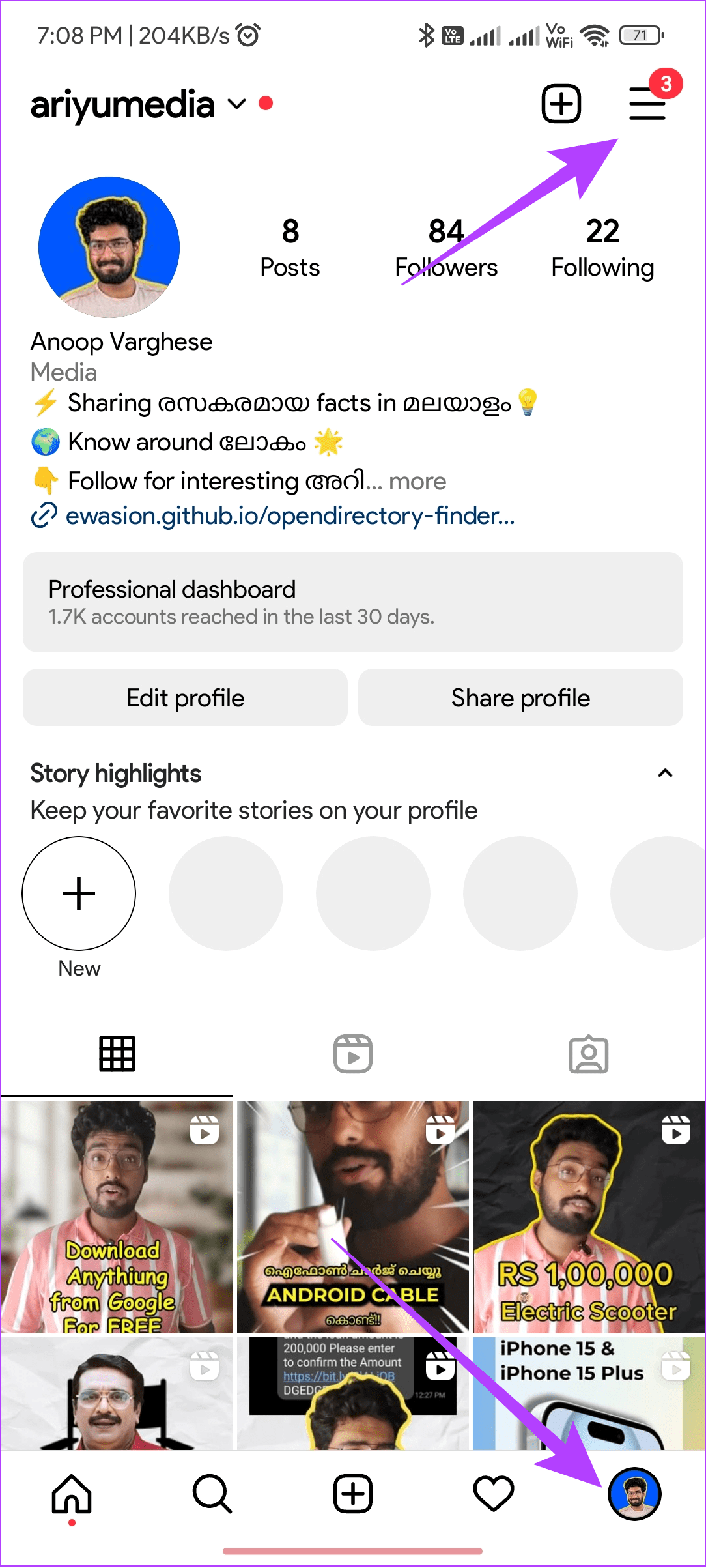
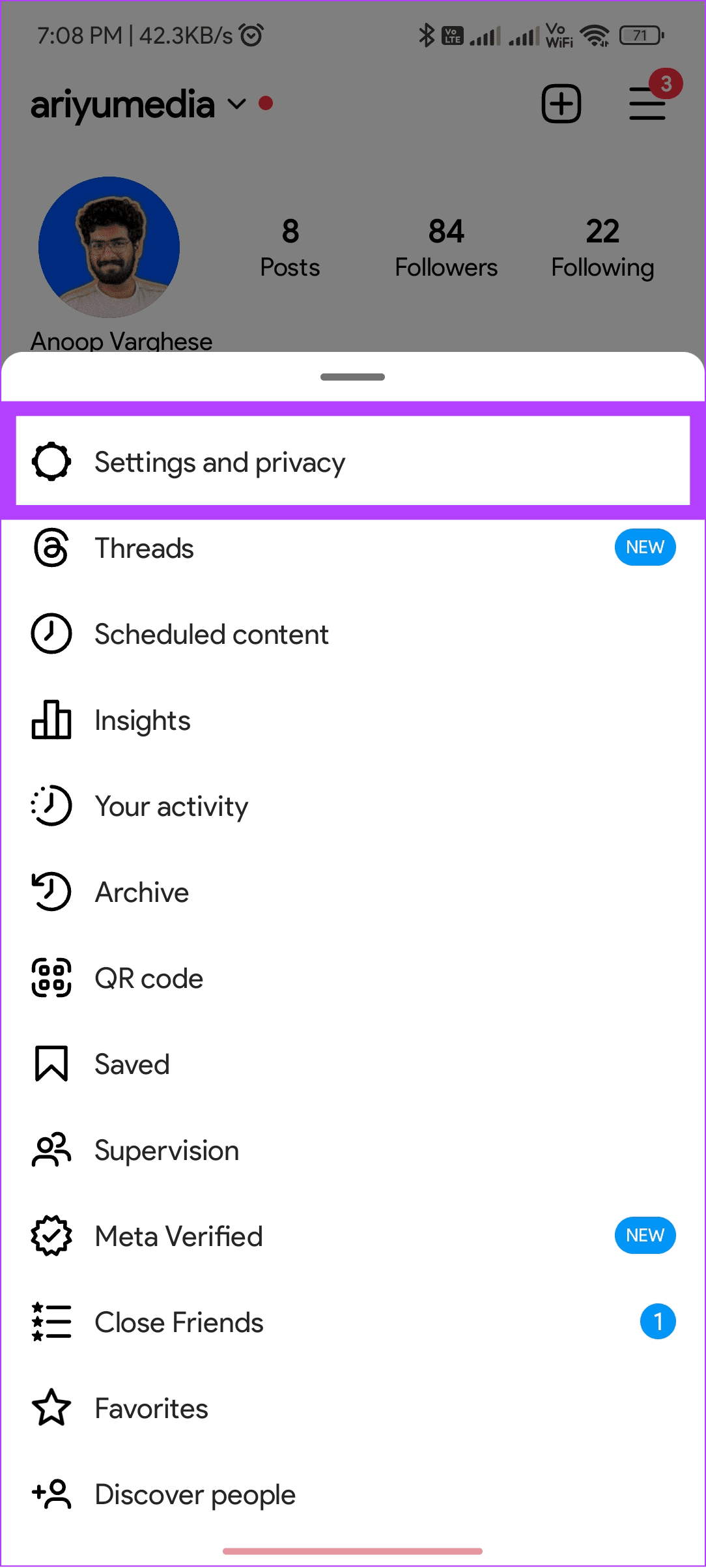
Paso 3: elige Notificaciones y toca "Publicaciones, historias y comentarios".
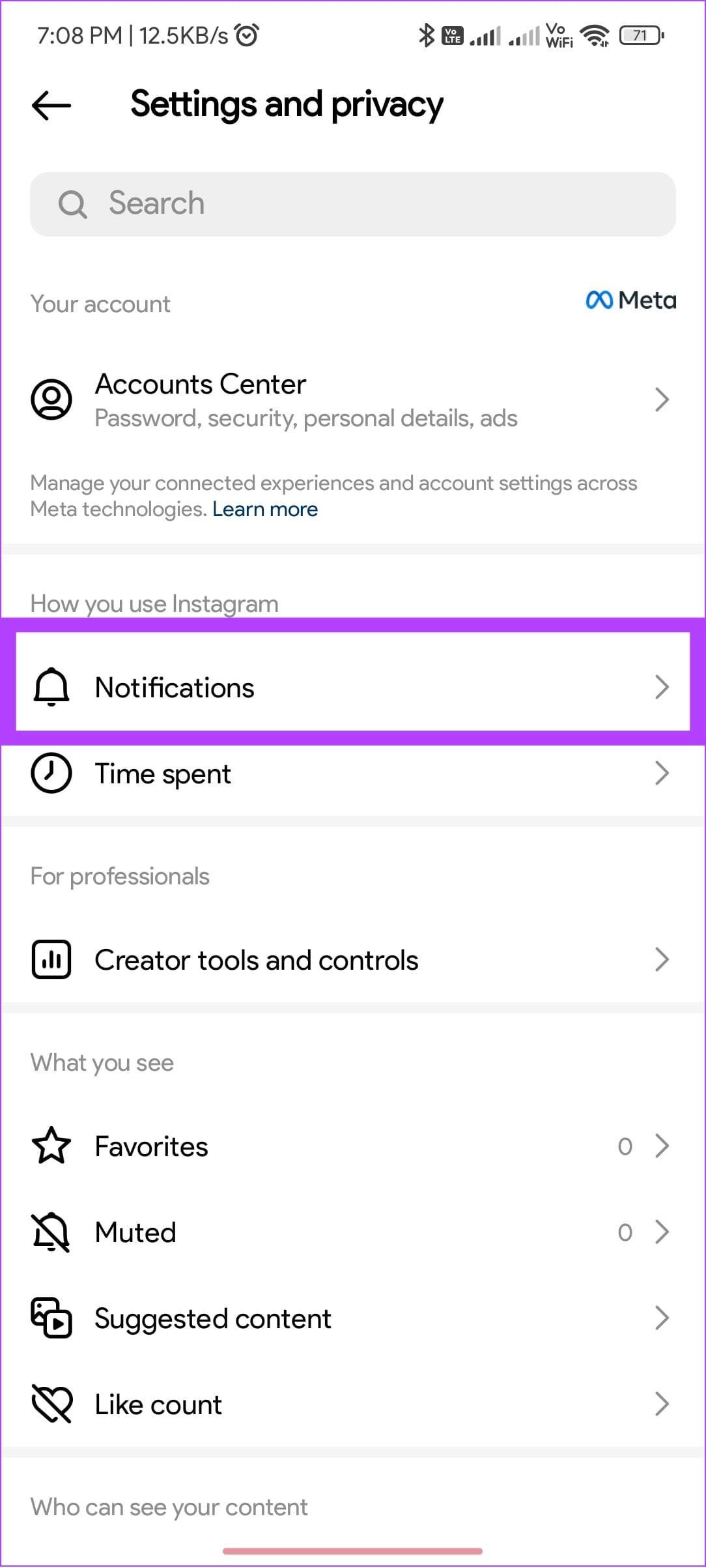
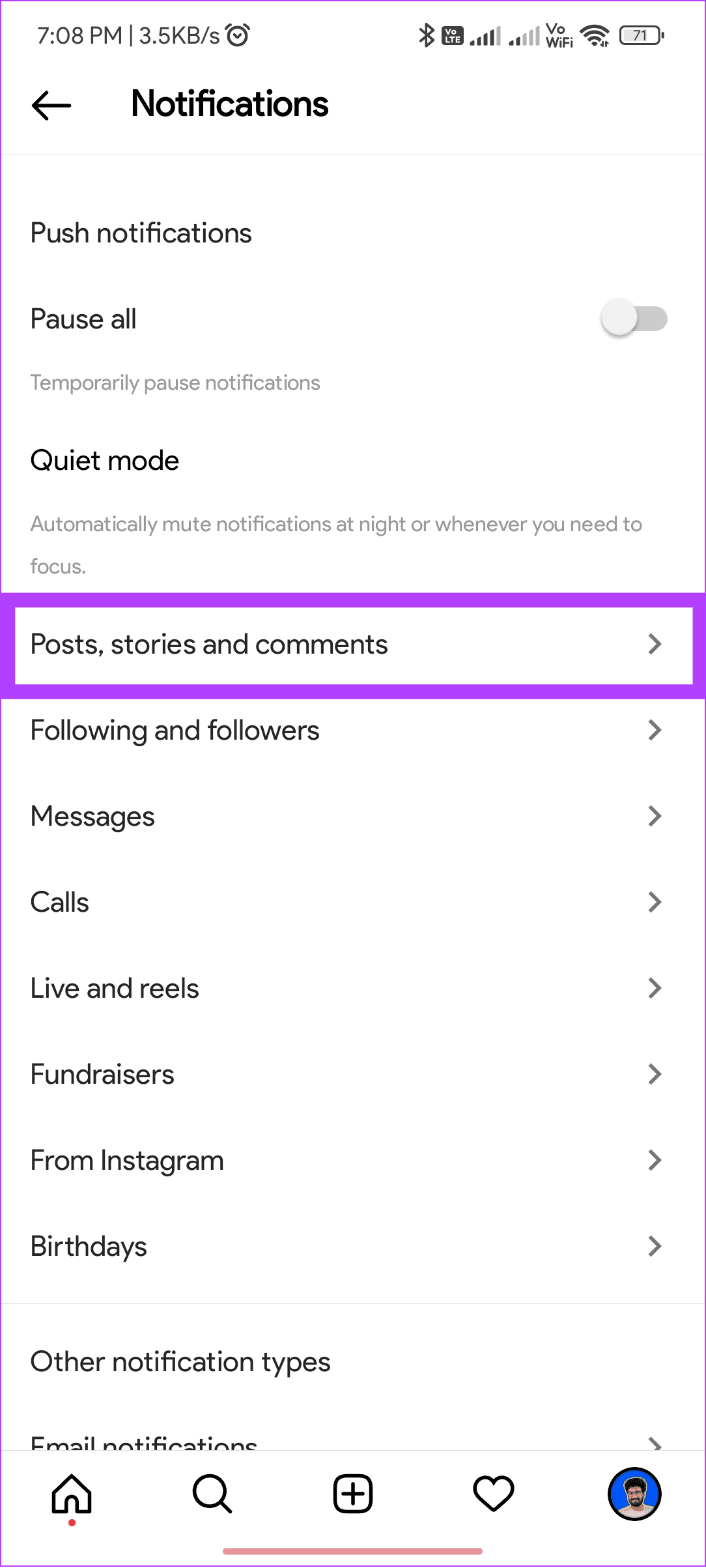
Paso 4: toca "Opciones adicionales en la configuración del sistema".
Paso 5: serás redirigido a la página de configuración. Desde aquí, elija el tipo de notificación que prefiera (nosotros elegimos Instagram Direct).
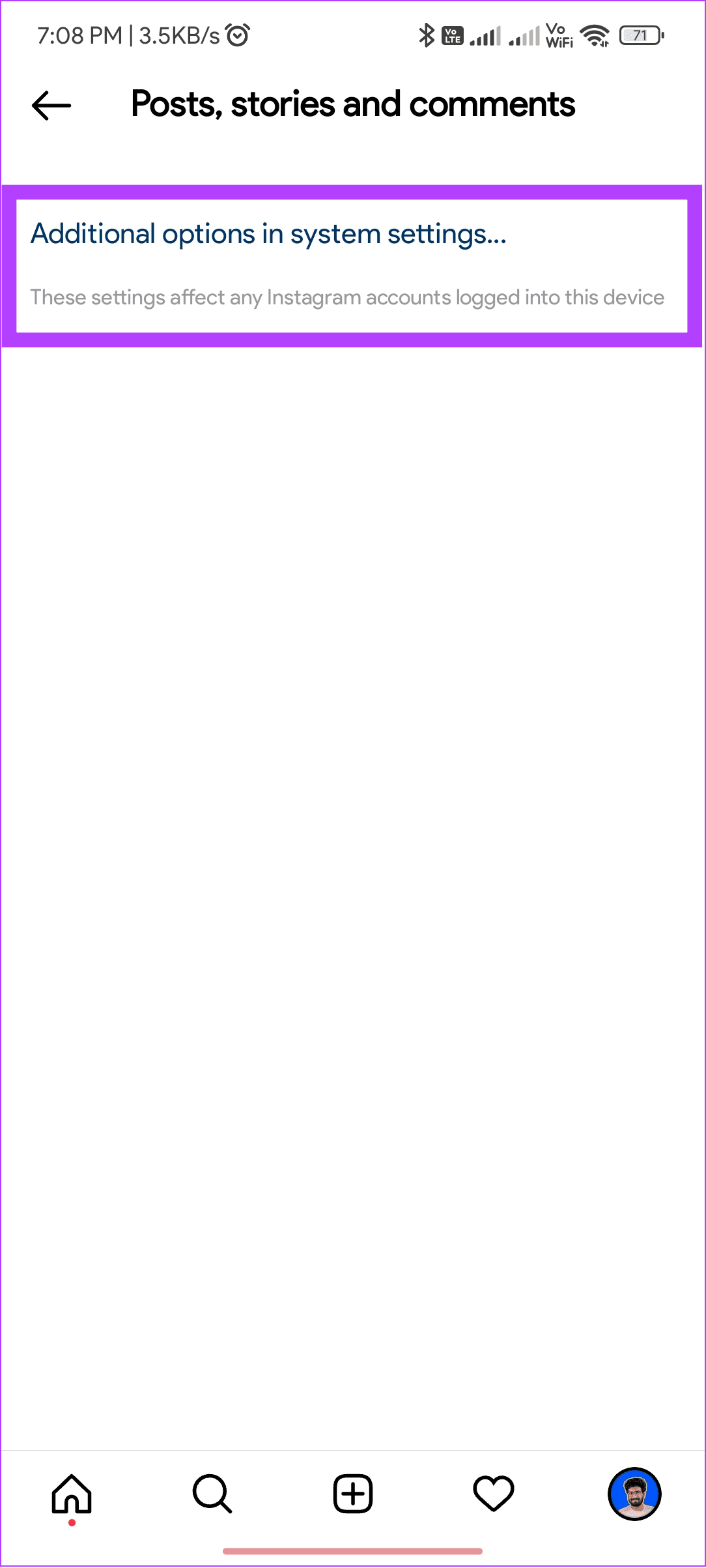
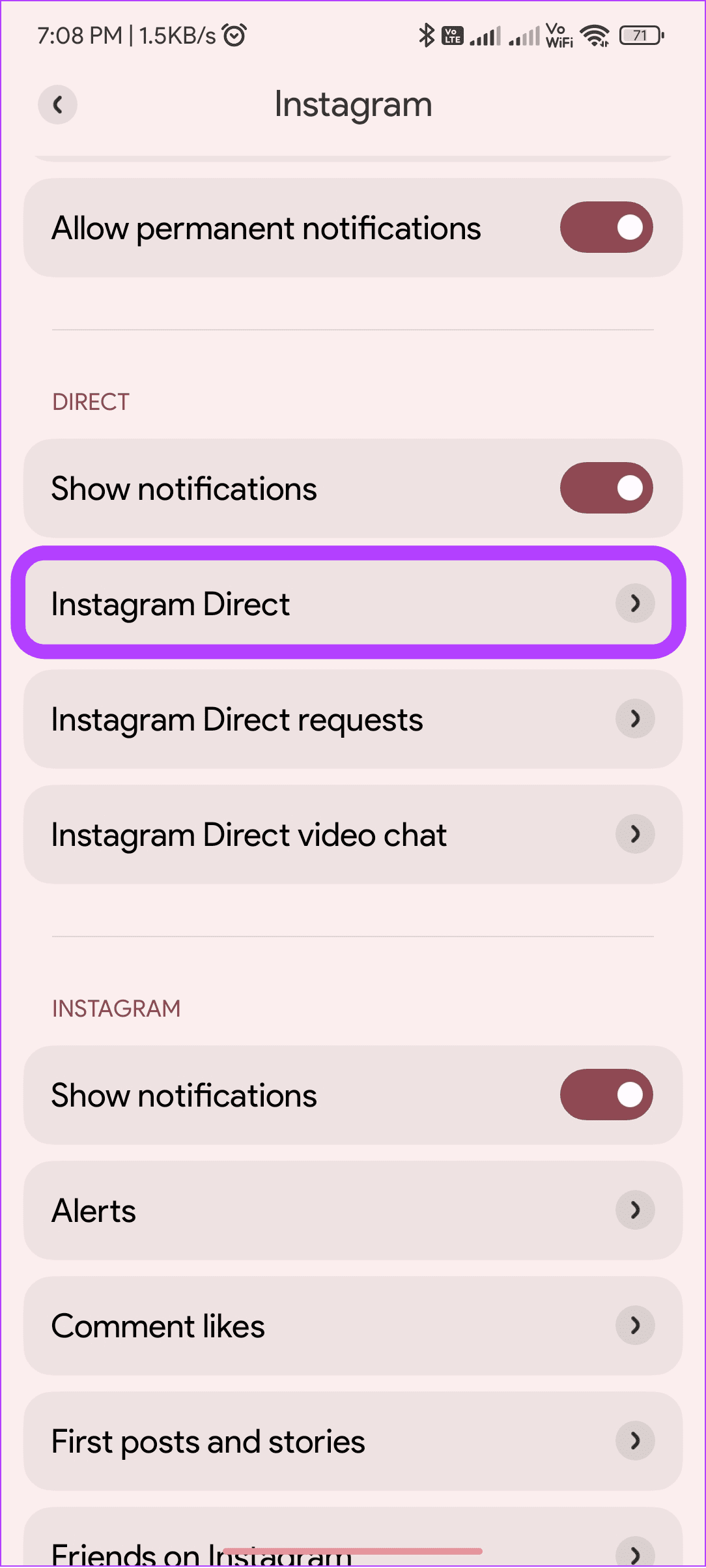
Paso 6: elige Sonido y selecciona el que prefieras usar.
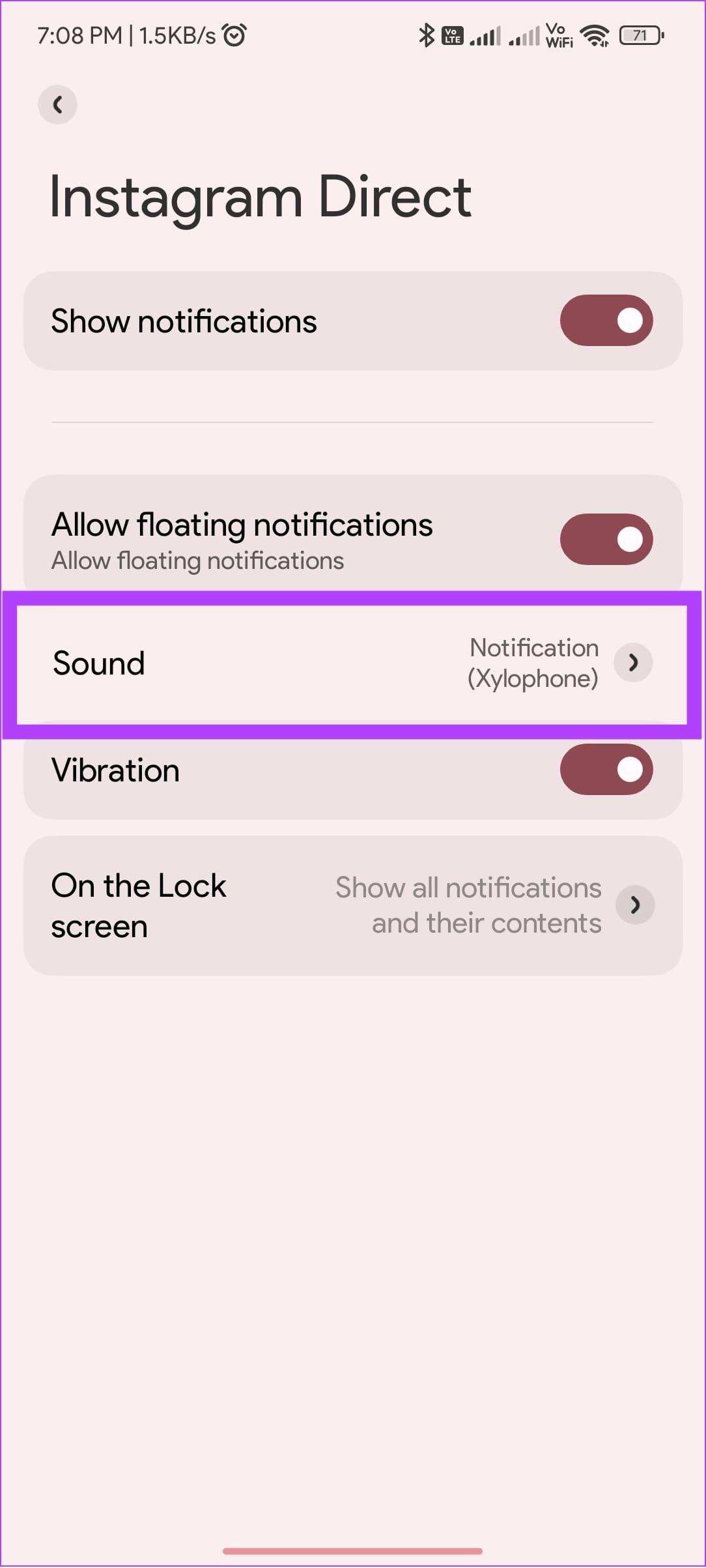

También puedes acceder a la página de notificaciones de Instagram desde la aplicación Configuración. Navegue a Configuración > Aplicaciones > Administrar aplicaciones > Instagram y toque Notificaciones. Aquí puede continuar con el Paso 5, como se mencionó anteriormente.
Lea también: Configure diferentes sonidos de notificación para diferentes aplicaciones en teléfonos Android
Cambiar el sonido de notificación de Instagram en iPhone
Si bien puedes cambiar el sonido de notificación de Instagram en iPhone, no existe una opción para cambiar el sonido de notificación solo para la aplicación de Instagram. Por lo tanto, si cambia el sonido de notificación en Instagram en iPhone, se reflejará en todas las demás aplicaciones. Estos son los pasos a seguir
Paso 1: abre Configuración y ve a "Sonidos y sensación táctil".
Paso 2: Ahora, seleccione Tono de texto.
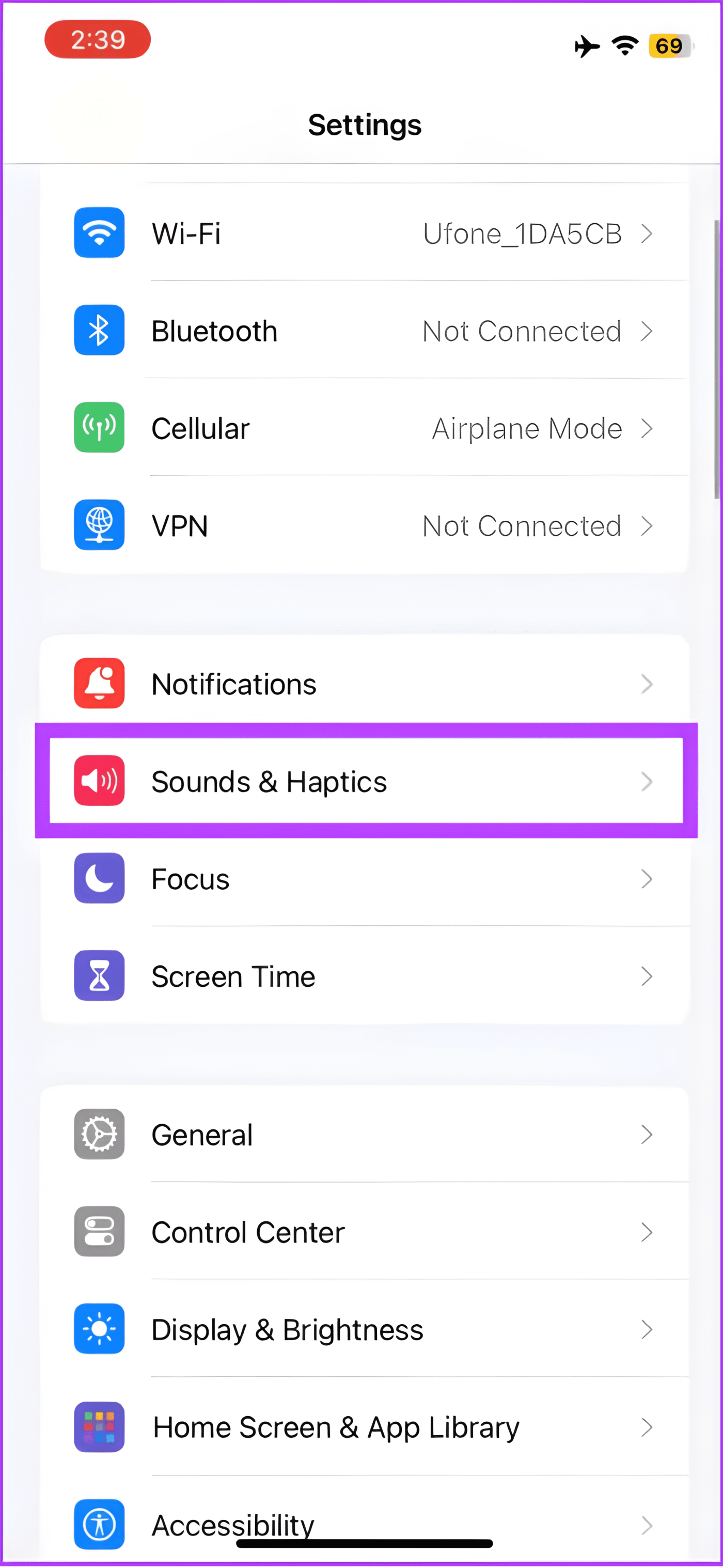
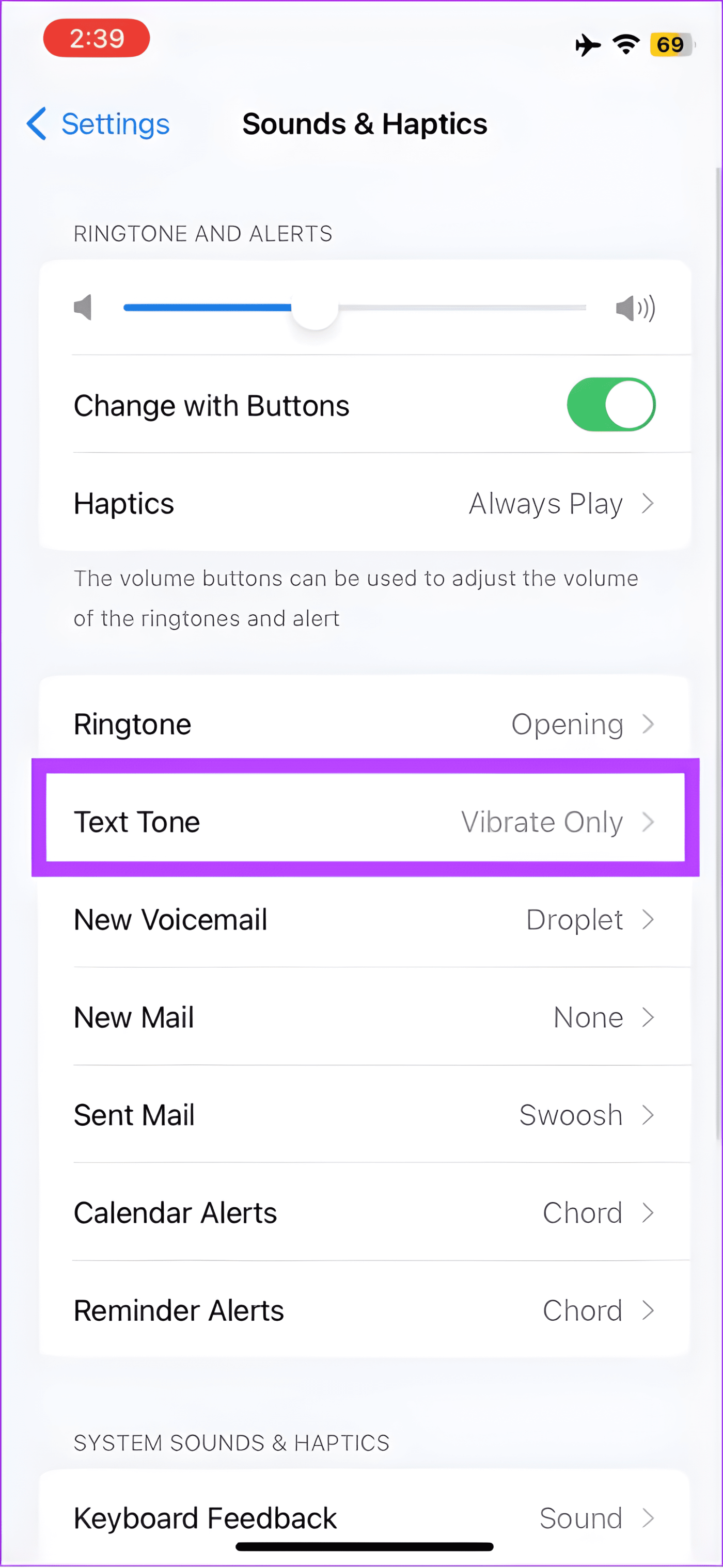
Paso 3: elige el sonido que prefieras en la página siguiente.
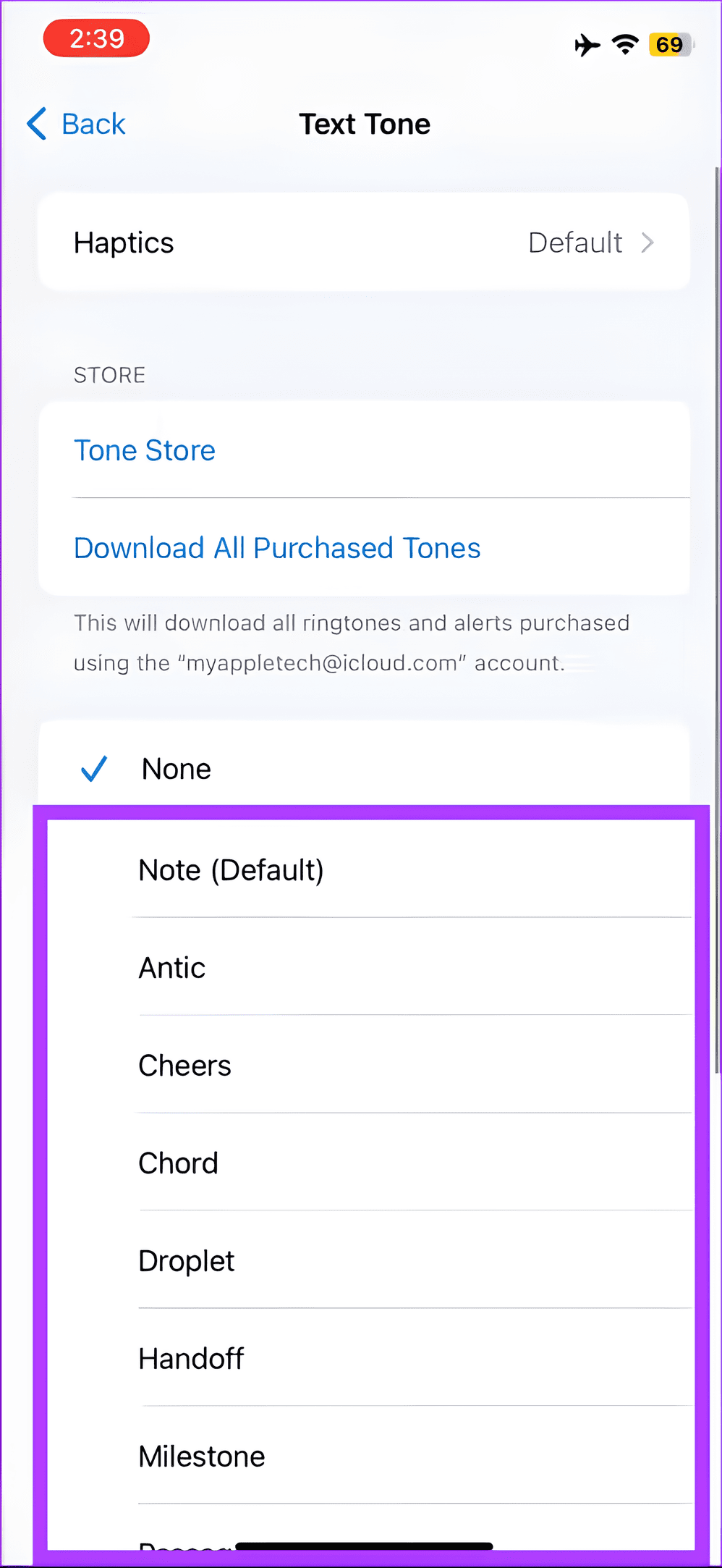
Una vez hecho esto, escuchará el nuevo sonido cuando reciba una notificación.
Lea también: Agregue sonidos de notificación personalizados en Telegram
¿Puedo descargar sonidos de notificación personalizados para Instagram?
Si no está satisfecho con las opciones de sonido de notificación predeterminadas de su dispositivo, puede encontrar sonidos de notificación personalizados de varias fuentes. Los usuarios de iPhone pueden ir a Configuración > Sonidos y tocar Tone Store para configurar notificaciones personalizadas .
Aquí hay algunas opciones más a considerar para usuarios de iOS y Android:
1. Sitios web en línea para encontrar tonos de llamada personalizados
- MyTinyPhone: Puede encontrar tonos de llamada y sonidos de notificación gratuitos bien categorizados para encontrarlos fácilmente. Además de un lugar para encontrar sonidos, MyTinyPhone ofrece varias aplicaciones y juegos. Si está interesado, puede crear sus sonidos o fondos de pantalla utilizando este sitio web.
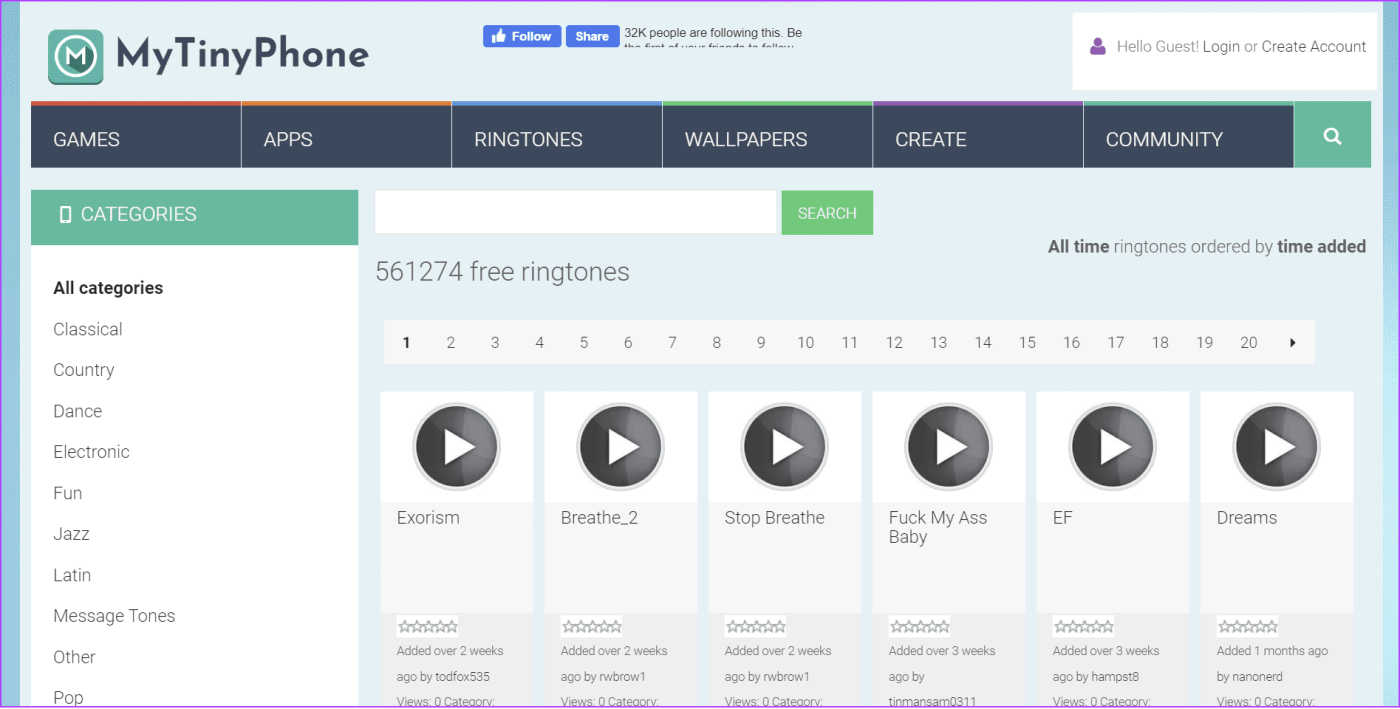
Visita MiTinyPhone
- Audiko: Audiko es otro sitio web con una amplia selección de tonos de llamada y sonidos de notificación. Lo mejor de Audiko es que los sonidos se han categorizado bien, por lo que puedes navegar fácilmente. También hay etiquetas para encontrar una notificación de su elección. Si eso no es todo, también hay un creador de tonos de llamada con el que puedes recortar la canción o sonido que prefieras para usarlos.
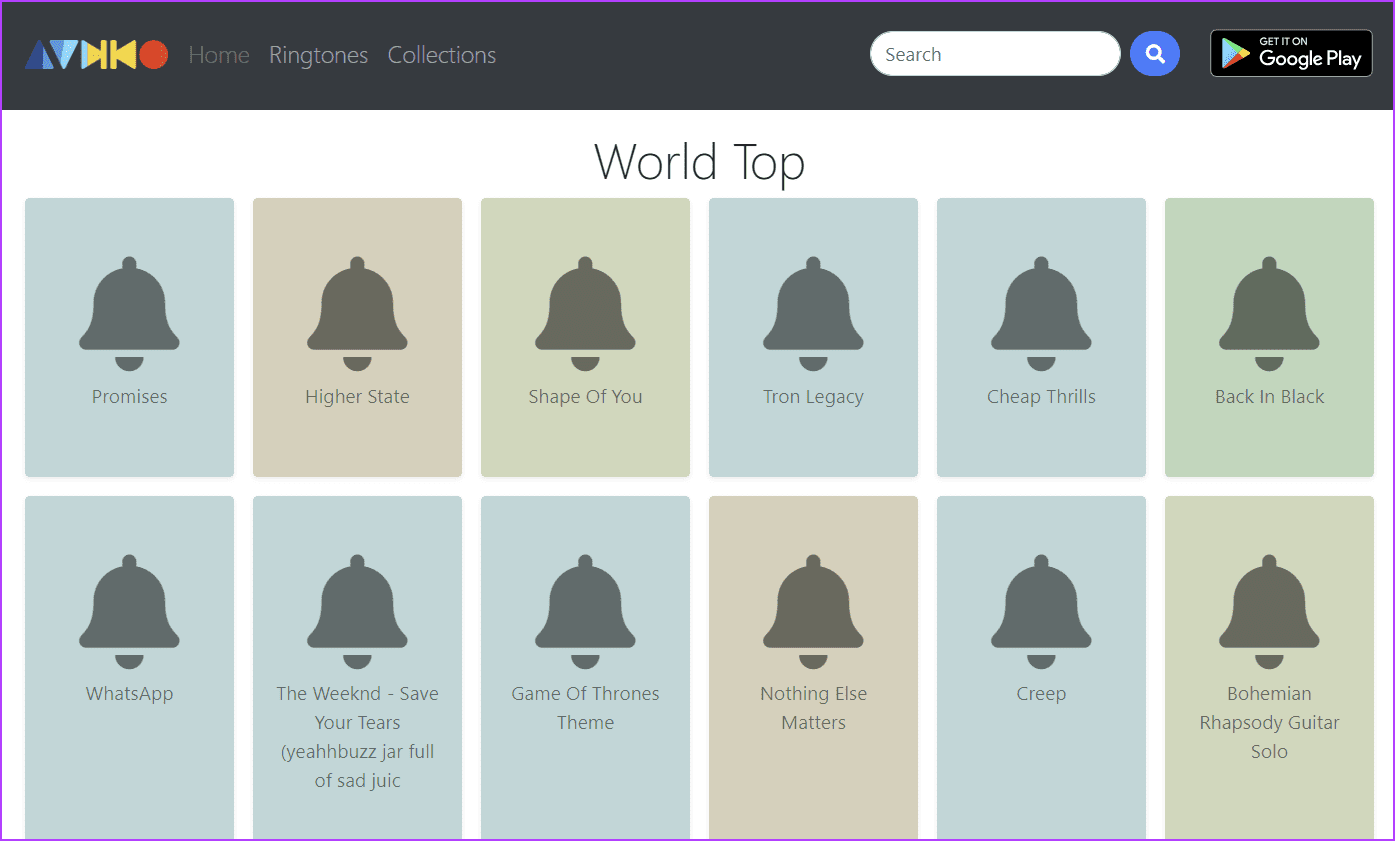
Visita Audiko
- Zedge: Zedge ofrece una amplia gama de sonidos de notificación, tonos de llamada y fondos de pantalla. Además, también puedes cargar sonidos y fondos de pantalla de tu elección para que otros puedan usarlos.
Visita Zedge
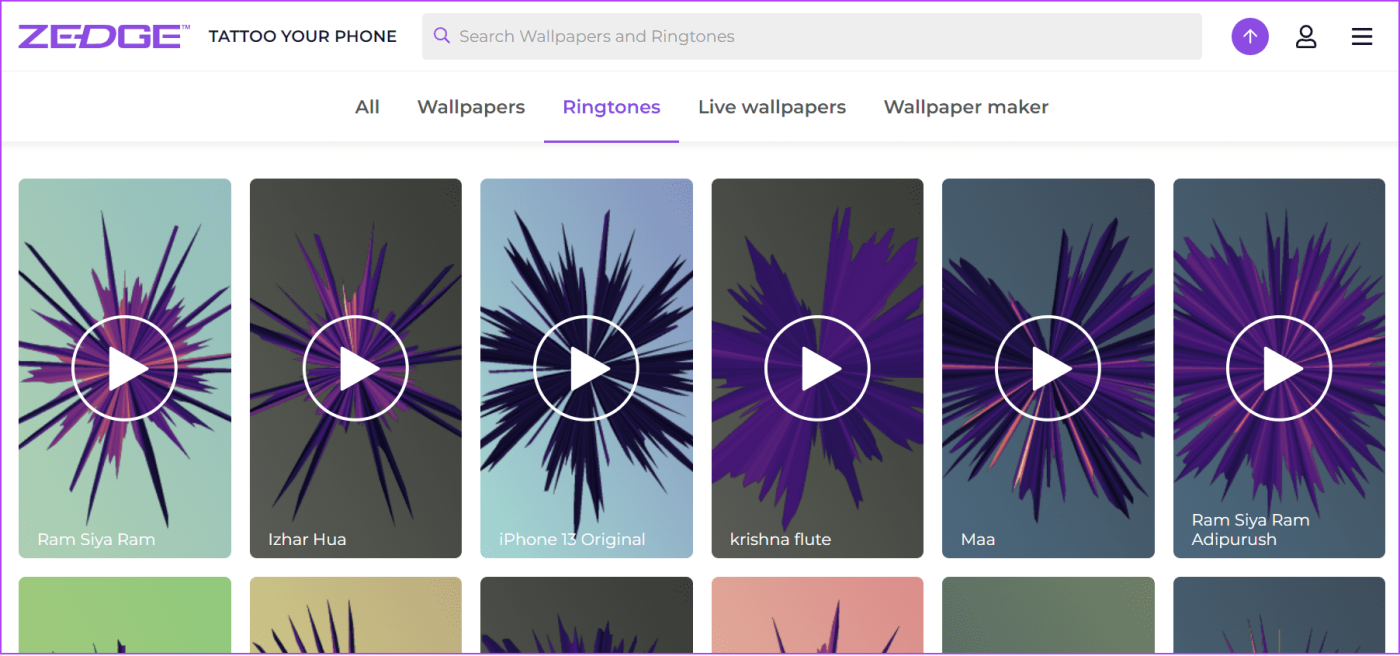
2. Utilice aplicaciones de terceros para obtener un sonido personalizado
- Zedge: al igual que el sitio web, la aplicación Zedge también proporciona una amplia gama de sonidos de notificación, tonos de llamada, fondos de pantalla, fondos de pantalla de video e incluso juegos. La aplicación es mucho mejor que el sitio web a la hora de encontrar opciones mediante categorías.
Aplicación Zedge para Android
Aplicación Zedge para iPhone
- Ringtone Maker: ¿Quieres que tus notificaciones suenen? Entonces, deberías considerar la aplicación Ringtone Maker. No sólo puede recortar, sino que también puede personalizar aún más el sonido para adaptarlo a sus necesidades.
Ringtone Maker: crear tono de llamada
Lea también: Cambiar o desactivar los sonidos de notificación en Windows
Notificación de la forma que desee
Cambiar el sonido de las notificaciones en Instagram te ayudará a distinguirlo rápidamente. Con esta guía, esperamos que puedas configurar el sonido de notificación de tu elección para Instagram. También puedes consultar cómo compartir pantalla en las videollamadas de Instagram .